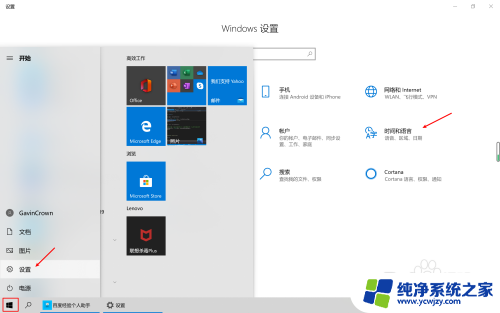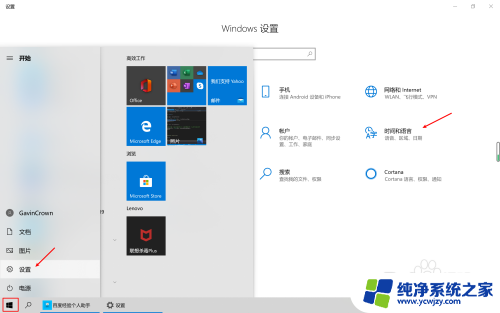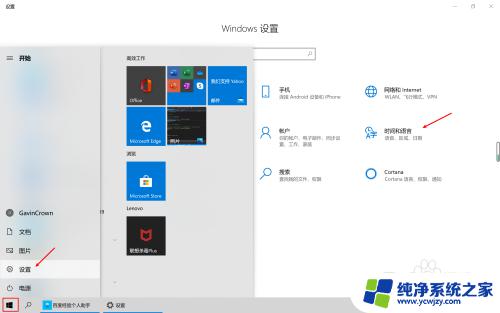电脑输入法繁体简体切换快捷键
更新时间:2024-07-11 14:40:21作者:jiang
Win10自带输入法简繁体切换快捷键设置,是让用户更方便地在不同语言环境下进行输入的重要功能,通过设定快捷键,用户可以随时切换简繁体输入模式,提高工作效率和输入准确性。这一功能在日常生活和工作中具有重要意义,能够帮助用户更快速地完成各种输入任务,提升用户体验和工作效率。
操作方法:
1.打开时间和语言设置面板
1)点击左下角Win图标
2)然后选择设置,打开设置面板
3)选择时间和语言
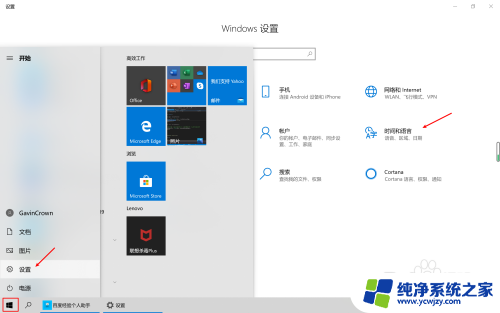
2.进入到中文语言设置
1)点击语言
2)点击中文(中华人民共和国)
3)点击选项进入中文语言设置页面
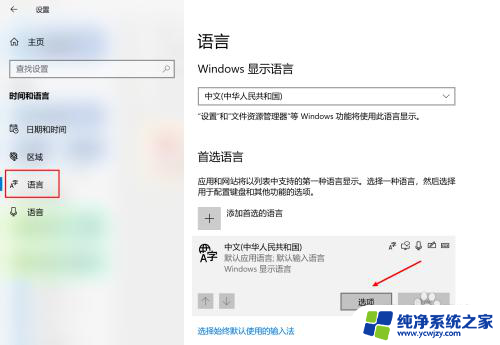
3.进入到微软拼音输入法设置
1)找到“微软拼音输入法”并点击
2)点击选项进入到输入法设置页面
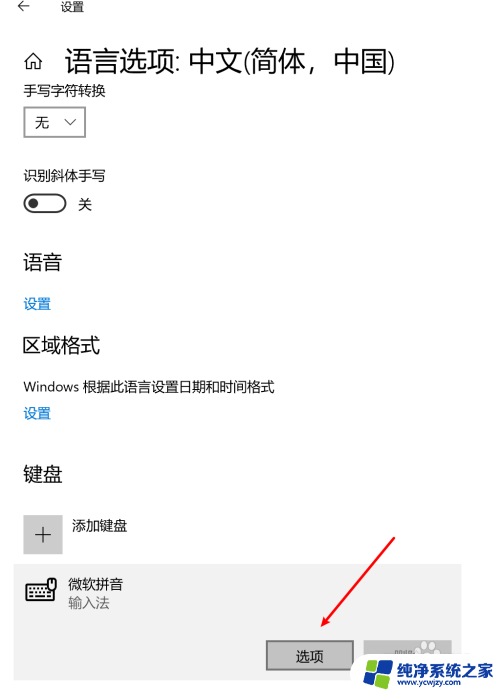
4.进入到按键设置
1)点击“按键”进入到按键设置
2)这个页面中我们可以修改输入法的所有按键设置
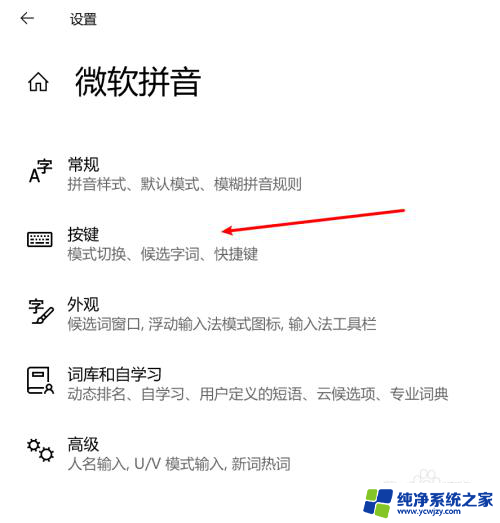
5.修改快捷键设置
1)找到“热键”这一栏
2)将简/繁体切换的快捷键修改为需要的即可
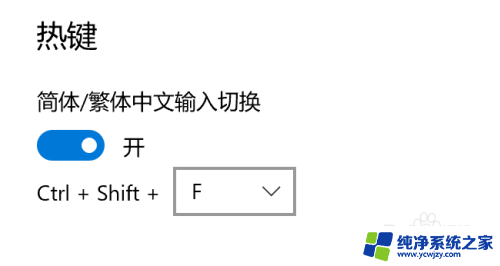
以上就是电脑输入法繁体简体切换快捷键的全部内容,碰到同样情况的朋友们赶紧参照小编的方法来处理吧,希望能够对大家有所帮助。